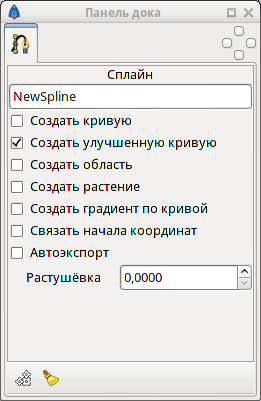Difference between revisions of "Spline Tool/ru"
From Synfig Studio :: Documentation
m (→Использование) |
m (NewTerminology) |
||
| (3 intermediate revisions by the same user not shown) | |||
| Line 1: | Line 1: | ||
<!-- Page info --> | <!-- Page info --> | ||
| − | {{Title|Кривые | + | {{Title|Кривые}} |
{{Category|Tools (Инструменты)}} | {{Category|Tools (Инструменты)}} | ||
| + | {{NewTerminology}} | ||
<!-- Page info end --> | <!-- Page info end --> | ||
| Line 9: | Line 10: | ||
==Введение== | ==Введение== | ||
| − | {{l| | + | {{l|Spline|Кривые}} самый используемый объект в обычной анимации сделанной в Synfig. |
==Использование== | ==Использование== | ||
| − | Нажав на кнопку {{Literal| | + | Нажав на кнопку {{Literal|Кривые}} вы попадаете в режим создания кривой, чтобы выйти из этого режима просто кликните на любой другой кнопке на панели инструментов. |
Пользоваться этим инструментом очень просто: | Пользоваться этим инструментом очень просто: | ||
| Line 47: | Line 48: | ||
У этого инструмента есть следующие параметры: | У этого инструмента есть следующие параметры: | ||
| − | {{l|Image: | + | {{l|Image:Tool Options 0.65.0-ru.png}} |
| − | * Имя слоя | + | * Имя слоя кривой. Имя кривой которую вы создадите задаётся в текстовом поле. В данном примере это "NewSpline". Строка проверяется на наличие целого числа в конце и если оно найдено то будет увеличено на 1 во время создания следующей кривой. Если число не найдено то к имени следующей кривой будет добавлено трёхзначное число. |
| − | *Флажок | + | *Флажок {{l|Outline Layer|Создать кривую}}. |
| − | *Флажок | + | *Флажок {{l|Advanced Outline Layer|Создать улучшенную кривую}}. |
| − | *Флажок | + | *Флажок {{l|Region Layer|Создать область}}. |
| − | *Флажок | + | *Флажок {{l|Plant Layer|Создать растение}}. |
| + | *Флажок {{l|Curve Gradient Layer|Создать градиент по кривой}}. | ||
* Флажок "Связать начала координат". Если отмечено то связываются начала координат(зелёные контрольные точки) для кривой контура, кривой области или кривой с растениями если две из них (или все) отмечены. | * Флажок "Связать начала координат". Если отмечено то связываются начала координат(зелёные контрольные точки) для кривой контура, кривой области или кривой с растениями если две из них (или все) отмечены. | ||
| − | * Флажок "Автоэкспорт". Если отмечено то автоматически экспортируется {{l|Vertices Parameter| Vertices parameter}} | + | * Флажок "Автоэкспорт". Если отмечено то автоматически экспортируется {{l|Vertices Parameter|Vertices parameter}}, это параметр {{l|Spline|Кривой}} |
| − | *Растушёвка. Здесь можно выставить | + | *Растушёвка. Здесь можно выставить величину {{l|Feather Parameter|растушёвки}} для кривой контура или кривой области перед их созданием. |
==Дополнительный материал== | ==Дополнительный материал== | ||
| − | + | {{l|Video Tutorials|Видео урок}} по теме. | |
| − | Прочитайте {{l|Doc:Creating Shapes/ru}} в котором также | + | Прочитайте документ {{l|Doc:Creating Shapes/ru}} в котором также рассматриваются кривые. |
| − | Read {{l| | + | Read {{l|Spline Speed}} which explains about variations in the Amount parameter of Splines. |
Latest revision as of 19:56, 1 November 2013
Введение
Кривые самый используемый объект в обычной анимации сделанной в Synfig.
Использование
Нажав на кнопку "Кривые" вы попадаете в режим создания кривой, чтобы выйти из этого режима просто кликните на любой другой кнопке на панели инструментов.
Пользоваться этим инструментом очень просто:
- Простой клик на холсте создаёт новую вершину. Величина "касательной" при этом равна (0,0) и вершина создаёт острый угол.
- Если после клика потянуть курсор в сторону то это позволит менять размер касательной вновь созданной вершины, чем длиннее касательная тем более гладким получится угол.
- Каждая новая вершина соединяется с предыдущей "Кривой Безье (Bézier spline)" форма которой зависит от положения вершин и их касательных.
- Кривая создаётся последовательно, вершины следуют одна за другой.
- Последняя вершина кривой соединится со следующей создавая форму, пока вы не закончите её. Созданная затем кривая будет уже независимой от предыдущей.
- Вы можете подправить созданные вершины выделив контрольную точку управляющую формой кривых и потянув её.
- Вы также можете кликнуть правой кнопкой на контрольную точку вершины или её касательной чтобы попасть в контекстное меню:
- Для точек касательных: "Разделить касательные" даёт возможность менять форму кривой с помощью двух разделённых касательных не зависимо друг от друга. "Связать касательные" соединяет разделённые касательные давая возможность менять форму с помощью зависящих друг от друга вершин касательной.
- Для точек вершины:"Замкнуть контур" или "Разомкнуть контур" (в зависимости от того был контур уже замкнут или нет) позволяют закрыть контур или открыть его превратив в кривую. "Удалить вершину" позволяет, что очевидно, удалить вершину.
- Контекстное меню также появится если кликнуть правой кнопкой на саму кривую между вершинами. "Вставить узел(Умно)" вставляет вершину (и "Умно" настраивает её касательные чтобы вписать её между другими вершинами) там где вы кликнули на кривой.
Чтобы закончить создание кривой:
- Выберите другой инструмент.
- Или нажмите на иконку "шестерёнки" на панели параметров инструмента.
Чтобы удалить ещё не законченную кривую, нажмите Esc.
Параметры
У этого инструмента есть следующие параметры:
- Имя слоя кривой. Имя кривой которую вы создадите задаётся в текстовом поле. В данном примере это "NewSpline". Строка проверяется на наличие целого числа в конце и если оно найдено то будет увеличено на 1 во время создания следующей кривой. Если число не найдено то к имени следующей кривой будет добавлено трёхзначное число.
- Флажок Создать кривую.
- Флажок Создать улучшенную кривую.
- Флажок Создать область.
- Флажок Создать растение.
- Флажок Создать градиент по кривой.
- Флажок "Связать начала координат". Если отмечено то связываются начала координат(зелёные контрольные точки) для кривой контура, кривой области или кривой с растениями если две из них (или все) отмечены.
- Флажок "Автоэкспорт". Если отмечено то автоматически экспортируется Vertices parameter, это параметр Кривой
- Растушёвка. Здесь можно выставить величину растушёвки для кривой контура или кривой области перед их созданием.
Дополнительный материал
Видео урок по теме.
Прочитайте документ Создание Фигур в котором также рассматриваются кривые.
Read Spline Speed which explains about variations in the Amount parameter of Splines.